3 najlepsze sposoby usuwania znaków wodnych z GIF-ów dzięki kompletnemu samouczkowi
GIF-y pojawiają się obecnie w popularnych serwisach społecznościowych. W rzeczywistości wiele osób woli GIF-y, aby komentować status swojego znajomego, a nawet na komunikatorze. Jeśli jednak istnieją pliki GIF z osadzonymi znakami wodnymi. Co zatem zrobić, aby pozbyć się tych znaków wodnych? Na szczęście istnieją już narzędzia, które mogą wykonać tę pracę za Ciebie. Teraz inne pytanie brzmi: które są najlepsze i jak działają na zadaniu? Na szczęście zebraliśmy trzy niezwykłe sposoby wraz z ich pełnymi instrukcjami usuń znak wodny z GIF. Dlatego zakończmy to podekscytowanie, przechodząc do treści poniżej.
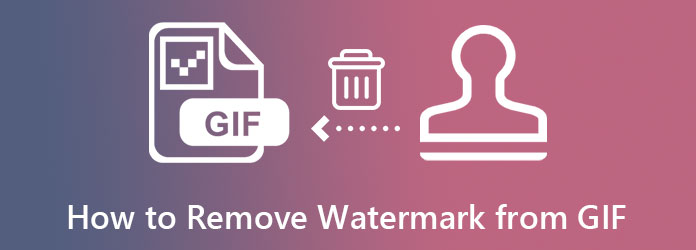
Photoshop to narzędzie przeznaczone dla profesjonalistów do edycji zdjęć i wideo. Jest to świetne oprogramowanie, które zawiera wiele potężnych opcji przekształcania plików w świetne. Od różnych filtrów i warstw po narzędzia do przycinania, ulepszania, wycinania, pędzla i nie tylko. Na szczęście Photoshop był również narzędziem, na którym można polegać, jeśli chodzi o edycję i usuwanie znaków wodnych z plików GIF. Dlatego jeśli chcesz dowiedzieć się, jak zastosować to konkretne zadanie w Photoshopie, oto kroki, które możesz wykonać.
Otwórz program Photoshop po uzyskaniu go na komputerze. Następnie zacznij od zaimportowania pliku GIF. Aby to zrobić, musisz kliknąć przycisk filet kartę, wybierz Otwartei znajdź plik GIF, który chcesz przesłać.
Następnie kliknij przycisk lasso ikonę z lewej strony interfejsu. Następnie zacznij śledzić znak wodny, który chcesz usunąć z GIF-a.
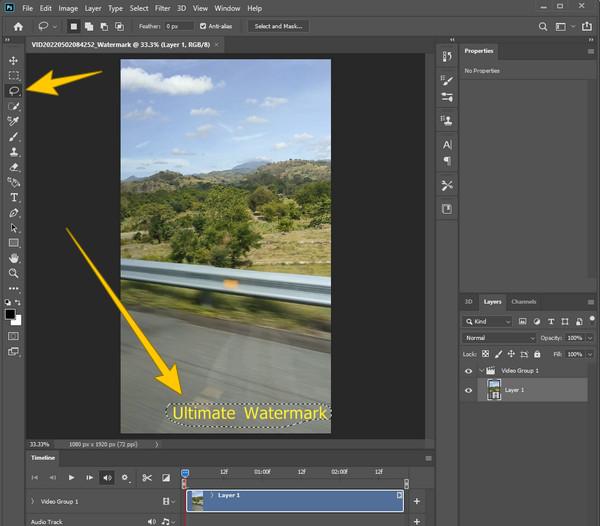
Po prześledzeniu przejdź do Edytuj zakładkę, a następnie wybierz Wypełniać opcja. W związku z tym pojawi się nowe okno, przełącz Adaptacja kolorów wybór, a następnie dostosuj tryb i pojemność. Następnie kliknij kartę Ok. Oto jak dodać znak wodny do GIF-a.
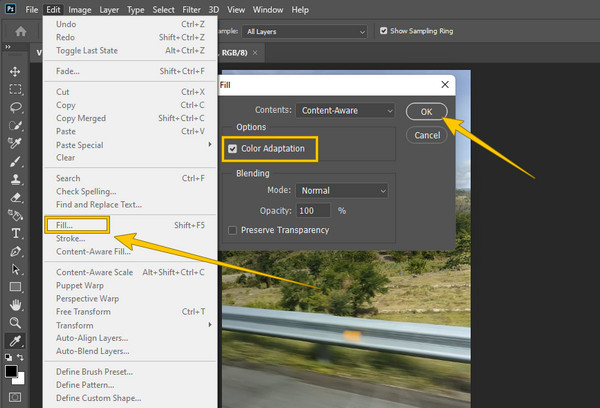
Na koniec możesz teraz zapisać edytowany plik GIF, klikając menu Plik i wybierając plik Zapisz jako opcja.
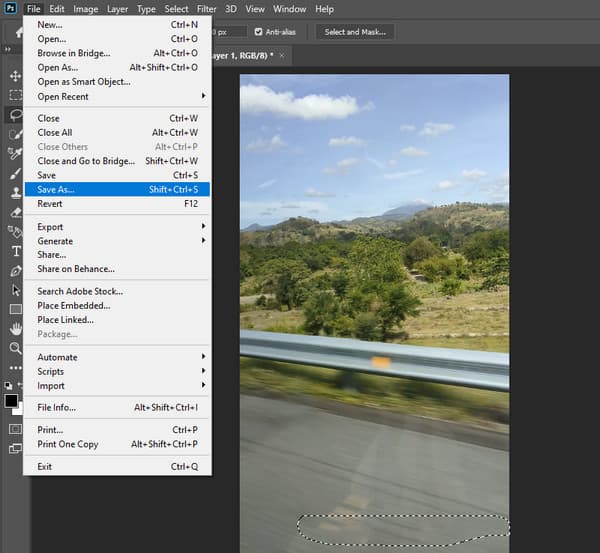
Jeśli usuwanie znaku wodnego za pomocą Photoshopa zajmuje tyle czasu, musisz to zobaczyć Konwerter wideo Ultimate. Jest to oprogramowanie, które promuje znacznie łatwiejszy sposób edycji wideo, w tym usuwania znaków wodnych. Co więcej, to oprogramowanie podbiło serca wielu użytkowników. Ze względu na intuicyjny interfejs, mimo że działa jak profesjonalista. W rzeczywistości usuwa znak wodny, po prostu umieszczając obszar usuwania znaku wodnego na osadzonym znaku wodnym w pliku, i tak proste, natychmiast usuwasz znak wodny GIF!
Kolejnym zadziwiającym komponentem, który oferuje ten program do usuwania znaków wodnych, jest konfigurowalny eksport wideo. Ta opcja to miejsce, w którym znajdują się wzmacniacze i edytory wideo i audio, które pozwalają poprawić rozdzielczość i jakość, a następnie edytować format, koder i liczbę klatek na sekundę. To tylko niewielka część tego potężnego narzędzia, więc jeśli chcesz dowiedzieć się więcej o jego funkcjach, zapoznaj się ze szczegółami poniżej.
Główne cechy konwertera wideo Ultimate
Przygotuj nowo zainstalowane oprogramowanie do uruchomienia. Następnie kliknij Toolbox opcję spośród opcji w środkowej górnej części interfejsu. Następnie poszukaj Usuwanie znaków wodnych wideo zaznacz i szybko zaimportuj swój GIF.
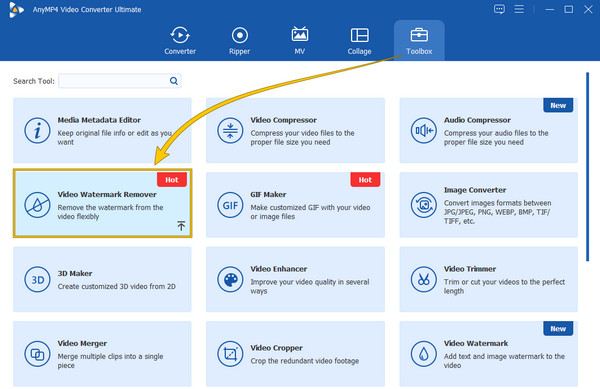
Następnie kliknij przycisk Dodaj obszar usuwania znaku wodnego patka. Następnie w następnym oknie przeciągnij narzędzie do usuwania znaku wodnego do znaku wodnego i zobacz, jak je ukryć.
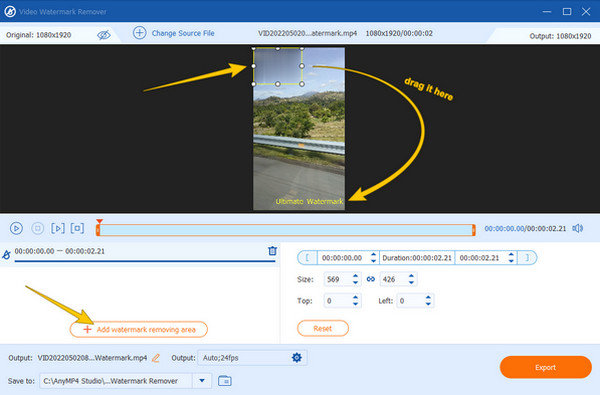
Technicznie rzecz biorąc, to wszystko, co musisz zrobić, aby usunąć znak wodny. Ale, aby jak najlepiej go wykorzystać, możesz uderzyć Zaczep ikona w Wydajność sekcji, aby uzyskać dostęp do ustawień eksportu wideo. Stamtąd możesz wprowadzić pewne poprawki i ulepszenia do swoich wyników. W takim przypadku nie zapomnij nacisnąć OK kartę, aby sfinalizować.
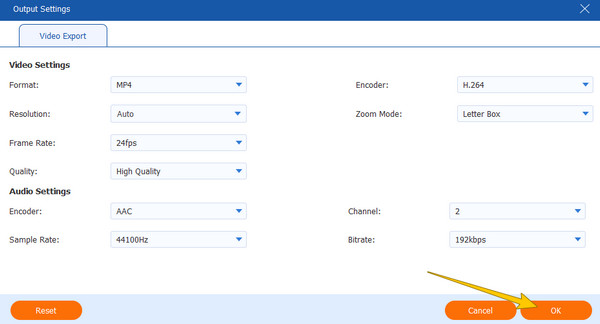
Na koniec kliknij przycisk Export przycisk teraz. Poczekaj na zakończenie najszybszego procesu eksportu, a następnie sprawdź i ciesz się GIF-em bez znaku wodnego.
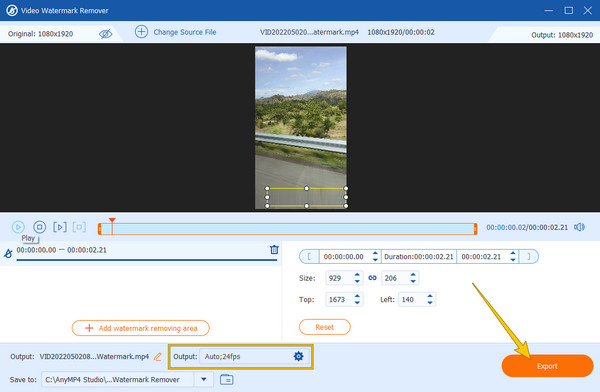
Teraz, jeśli nie chcesz instalować żadnego oprogramowania na swoim urządzeniu komputerowym, lepiej użyj narzędzia internetowego, takiego jak narzędzie do usuwania znaków wodnych online. Jest to narzędzie internetowe, które automatycznie usuwa znak wodny z pliku GIF. Ponadto przetwarza eliminację znaku wodnego bez wydawania ani grosza. Działa również nie tylko w przypadku GIF-ów, ale także filmów i zdjęć. Jednak to narzędzie wymaga stabilnego Internetu, aby dobrze działać, a zanim będzie można pobrać edytowany GIF, musisz najpierw zweryfikować captcha. Tak więc, jeśli chcesz spróbować, oto szybkie kroki, które możesz wykonać.
Na stronie głównej narzędzia online upuść plik GIF, który chcesz edytować.
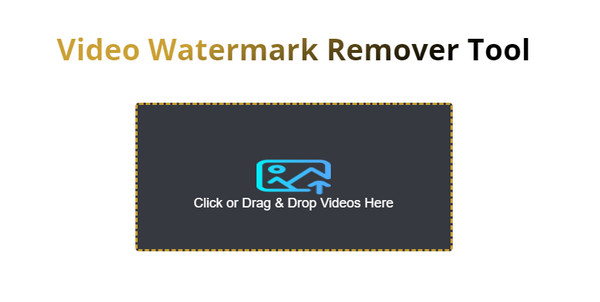
Po załadowaniu pliku GIF naciśnij Usuń znak wodny patka. Następnie poczekaj na zakończenie procesu usuwania.
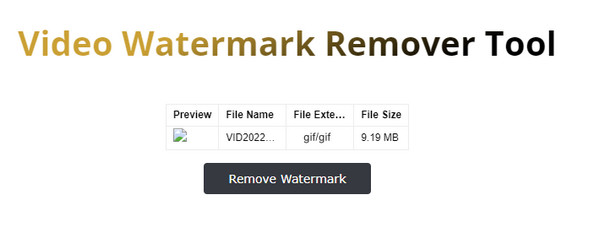
Czy po usunięciu znaku wodnego otrzymam mniejszy plik GIF?
- Nie. W większości przypadków po wyeliminowaniu elementu z pliku nadal zobaczysz niewielką zmianę w rozmiarze GIF. Jeśli jednak z jakiegoś powodu chcesz zapobiec temu zdarzeniu, upewnij się, że używasz Video Converter Ultimate, ponieważ nie zmniejsza on rozmiaru GIF-a po edycji. Kliknij tutaj, aby uzyskać Resizery GIF.
Dlaczego ślad po usuniętym znaku wodnym jest niewyraźny?
- To jest oczekiwany efekt usunięcia znaku wodnego na wszystkich używanych przez Ciebie narzędziach do usuwania znaków wodnych. Dzieje się tak, ponieważ narzędzia do usuwania znaku wodnego usuwają znak wodny, klonując kolor miejsca, w którym znak wodny został umieszczony. W ten sposób znak wodny zostanie natychmiast usunięty, ale pozostawi ślad rozmytej części.
Dlaczego jakość GIF-a spada po usunięciu znaku wodnego?
- Ta okoliczność nie wystąpi, jeśli użyjesz dobrego narzędzia do usuwania znaków wodnych, ponieważ jakość GIF pogorszy się tylko przy użyciu narzędzia niespełniającego norm. Posiadanie dobrego narzędzia do usuwania znaków wodnych jest ważnym czynnikiem w utrzymaniu jakości GIF-a. Wiele narzędzi nie może zapewnić bezstratnej jakości ze względu na rodzaj stosowanej technologii.
Usuwanie znaku wodnego z GIF będzie łatwiejsze i wydajniejsze, jeśli zastosujesz się do instrukcji zawartych w tym artykule. Obie Konwerter wideo Ultimate i Photoshop są obecnie najlepszymi edytorami. Z drugiej strony narzędzie do usuwania znaków wodnych online również okazało się skuteczne. Jednak nie może udowodnić swojej doskonałości w innych istotnych czynnikach, takich jak zapisanie edytowanego pliku. Niemniej jednak ten post był korzystny w zapoznaniu się z właściwymi procedurami usuwania znaków wodnych.
Więcej Reading
Najlepsze sposoby dodawania filtrów do GIF-ów ze szczegółowymi krokami
Zebraliśmy najlepsze sposoby dodawania filtrów do GIF-ów na komputerach stacjonarnych, online i smartfonach. Jeśli chcesz wiedzieć, jak to zrobić z pełnymi krokami, kliknij tutaj!
Dodaj znak wodny do GIF-a jak profesjonalista na dwa proste sposoby
Dowiedz się, jak dodać znak wodny do pliku GIF, aby chronić swoje pliki. W ten sposób inni będą wiedzieć, że GIF należy do Ciebie i nikt nie będzie mógł sobie przypisać zasługi.
Przejdź przez różne narzędzia do przycinania GIF-ów, aby natychmiast przycinać GIF-y
Zasymiluj godne uwagi narzędzia do przycinania GIFów używane na różnych urządzeniach operacyjnych. Wraz z tym zobacz, jak łatwo przyciąć GIF za pomocą najlepszego narzędzia do przycinania GIF.
Poznaj najlepszych edytorów GIF z zaletami i wadami [Online i offline]
W tym artykule dowiesz się o wielu edytorach GIF dostępnych w różnych systemach operacyjnych i dowiesz się, jak edytować GIF za pomocą profesjonalnego edytora GIF.